|
【后期混音教程】
5 T( ~6 s3 P/ b9 q4 @ g7 p1.对轨
. v5 _3 c; ?1 }对轨除了听以外还要看,看什么?看波形.导入音频文件后将其插入到多轨界面下的轨道中,首先要做的是将原唱歌曲和歌曲伴奏对齐,翻唱人声是比对原唱来对轨的,而不是去对伴奏. 9 y' @* j$ W j1 P9 u
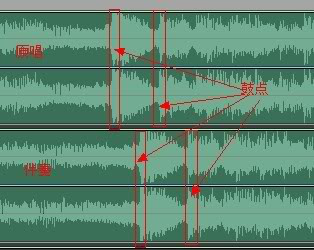
原唱和伴奏对齐的要点是找鼓点,鼓点的波形通常较为突出,如果没有鼓点也要找相对明显的乐器声点
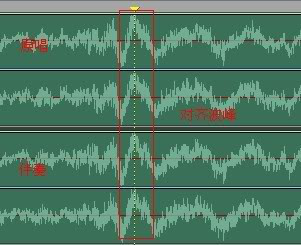
# o; a, l% _, Q5 d8 h' R1 x波形大致对其后将鼓点部分继续放大,可以看到一些不规则的波形,波峰很明显,将波峰对齐~OK : ^/ {3 [# ]7 n. Q
! T1 f. [5 I+ d4 J% m
接下来是将翻唱的人声干音和原唱对齐,可以比对音节的起头和音节的波峰,如果有些长音节难以辨别还可以去比对短音节.对齐后就可以准备将人声和伴奏混缩了
8 F( }; u, W$ \8 Y4 p2.添加辅助输出BUS(即总线,BUS这个词在计算机领域里有"总线"的意思
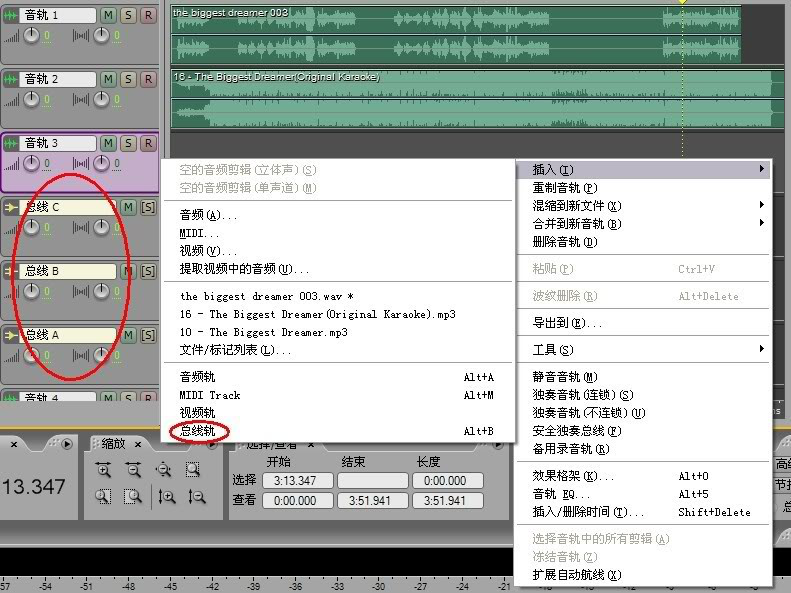
多轨界面下右键点击一个空白的音频轨,选择第一项插入,然后可以看到要添加的内容,最下面是几个轨道类型,选择总线轨,连续添加3个,将得到总线轨A,B,C,这3个总线轨后面有用. 3.添加效果格架

先点击图示中的fx(效果)按键转换到效果格架添加模式,然后点击图示中音轨1(我的音轨1是翻唱的人声轨,音轨2是伴奏轨)的那个类似播放的三角按键,这时会弹出效果器列表,点击效果格架,弹出效果格架界面. 7 H& Q) ~" ?% u* l
6 @) f" F2 A, i8 S Q1 D4 }6 ]
5 o. `2 B* n2 q同样的,点击界面左边的三角按键给音轨1(人声轨)插入常用的压缩效果器,比如waves里的C4或C1,如果要两个都用的话C4要放在C1前面,这两个压缩器的作用是平衡音量,只不过由于算法不同而各有侧重,C4更偏向于调整音量,C1偏向于调整人声特性,使音量变化的同时还可以增加人声的穿透力. ( C7 m3 Y, J2 \" @) ~6 |# z8 p: e
' S2 q; `& M, t; [" [' p8 w
6 S7 |. X) S( a7 ~1 C: p! \' e同样的方法,在总线轨A里插入任意一款EQ效果器(EQ即均衡equalize的英文缩写),视情况还可以插入waves里的RDeEsser效果器,其作用是消除人声中类似嘶嘶声的齿音,注意如果要用RDeEsser的话EQ必须放在RDeEsser前面.总线轨B里插入任意一款延时效果器,总线轨C里插入任意一款混响效果器. & Q7 x2 L3 ]) T% B3 ~0 v
人声先经过插入音轨1的效果器处理,再输出至总线A并经插入总线A的效果器处理,经过两次处理后人声即获得所需效果(这时原始的人声信号已经发生变化),每次处理时所获得的效果都称为插入式效果.
3 h6 P- i; M. E" b* I" L3 ~
4.人声轨辅助输出

! I) N7 s+ \ {' ?! K/ N
- l% R5 i; w! i
点击fx按键旁边的输入/输出按键将界面切换回去,如图示,在音轨1处有一个向左的箭头,这就是输出选项,所有轨道默认都是输出到主控轨(也叫master轨,母线,即直接输出到电脑的声卡). + Q! Y U: b) D1 q! N
: c, p" d: o5 Y3 [! V- g1 z& x# i9 B
3 h+ k# v2 k2 f
& P% c. \, b) @3 z: t4 |1 e# ]将音轨1(人声轨)的输出改为总线A. 5.总线A分别发送至总线B和总线C
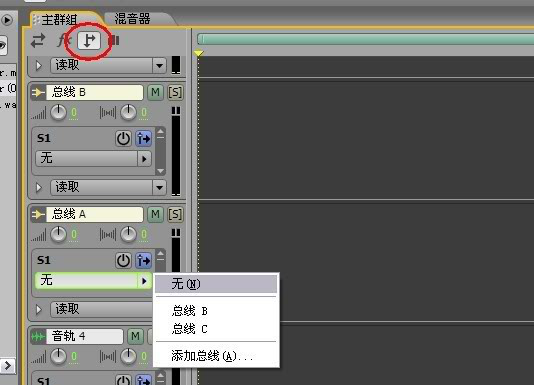
) Y V4 T" N( j) ~0 r8 i& t5 w# C4 u7 A. z1 G) P
点击fx旁边的发送按键,将界面转为发送模式,可以看到总线A的S1(发送1)路线为无(其他轨道默认也都是无),将其设置为总线B.
! p9 [3 ?; K- u. p0 ?1 [% y


; ]% E" ]3 M) {# b注意右侧有1个很小的滑块和上下两个箭头,点向下的箭头切换到S2(发送2),将S2发送设置为总线C. + C: @3 Y7 Y" j% ]: u
这时人声先输出至总线A,再由总线A分别发送至总线B和总线C,通过总线B和C所插入的延时及混响效果器实时处理后所获得的效果称为发送式效果
7 U" r3 X4 ?( e3 Z
* N: @5 p7 q5 p6 G; j& R
G l5 _: g. A8 b2 o+ l- [6.打开混音器调节音量配比 : Z3 B& L, c C f
 '
'
$ D# d+ \2 w5 V将界面切换到混音器界面,播放一下听听看,会发现总线B和C没有声音,那是因为总线A发送至总线B和C的电平为负无穷大.如图示,将总线A的S1和S2的发送电平都改为最大值15.再播放会发现有声音了. 
" Q* A' ^5 I1 L0 P! b3 ^' P1 v
接下来是调节各轨的音量配比,直接拖动界面里的那些推子,调到自己满意为止(这是混音最关键的一步,过程可能会很漫长,千万不要急躁),主控轨的推子可以限制总体音量,避免产生爆音.在混音器界面下可以边播放边调节界面里的各项参数,称为动态调节.在这里同样可以更改效果器格架.由于总线B和总线C所加载的效果器是采用发送式效果,因此调节总线B和总线C的音量时只会影响延时效果和混响效果的音量,基础人声的音量并不会改变,这便是发送式效果的优点. 7.给主控规(master轨)添加效果器(这里所获得的效果是插入式效果)

Y# ?( \6 s! x* g经过第6步调整后的效果通常都已经比较满意了,但仔细听可能还会有一些细微的问题,这时就需要在最后给主控轨添加专用的效果器来处理了,目的是为了使人声和伴奏尽可能完美地融合在一起,切记主控轨的效果器不可在前面第3步时添加,如果在前面添加了就会影响到第6步的音量配比调节.可以添加waves里的L2或者iZotope Zone(臭氧),任选一款即可,追求完美的建议使用臭氧. 8.混缩
" x2 [6 Y J& h0 E8 k( \0 a全部调整完后切换回主群组界面将人声和伴奏混缩~~~~完工 0 I( A5 ~8 U) K& g7 V7 C
附逻辑关系图 / q: o# O; i2 Y5 S* I
, E3 Y- s* l) W( F5 K
最后主控轨总共得到4条音频信号,分别是: 7 \ p4 N. F% _& ^. ?
1.经过压缩和EQ处理的人声(原始人声经过插入式效果处理后被改变,这一信号是被改变的基础人声信号) 6 F k+ W$ b }+ |
2.通过混响器后得到的混响声(经过发送式效果处理后获得的仅是一个效果信号,不包含人声)
i* s5 ]4 M, g$ s' X- Y5 r$ c3.带有延时的效果声(同第2条) : p z/ t/ o5 l4 p }
: n& B* F. W1 u* G/ b3 N# |% S% K |